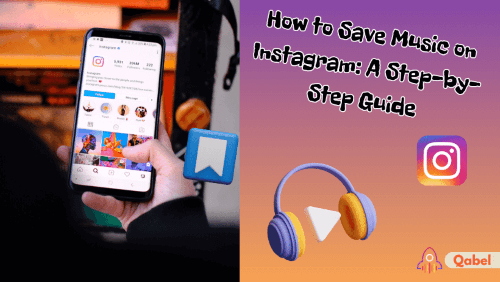Su Instagram, le persone spesso aggiungono canzoni ai loro reels o alle loro storie per personalizzarli e mantenere il pubblico coinvolto. È quasi una tradizione e aiuta a mantenere gli spettatori impegnati e a guardare fino alla fine. Ma cosa succede se si sente una canzone che si ama in un contenuto di qualcuno e si vuole salvarla? Non c'è più bisogno di chiedersi come salvare la musica su Instagram, siete nel posto giusto! Questo articolo fornisce una guida su come salvare la musica nei preferiti e su come trovarla e utilizzarla in seguito.
Come salvare la musica dalle storie di Instagram o da reels
È piuttosto facile salvare la musica che avete incrociato sui contenuti di questa piattaforma. La buona notizia è che offrono una funzione integrata per farlo, basta seguire questi passaggi:
- Dal post, dalla storia o dal reel Se si è ascoltato il brano, toccare il titolo del brano che appare nella parte inferiore dello schermo. A volte è possibile trovare l'audio originale citato accanto ad esso.
- Viene visualizzata una nuova finestra con i dettagli completi del brano.come l'artista e gli altri utenti che hanno utilizzato il brano.
- Da qui, fare clic sul pulsante Salva (icona segnalibro) nella parte superiore dello schermo. Ora è possibile trovare la musica nella propria raccolta musicale nella sezione "audio salvato".
Note: I brani possono diventare non disponibili di tanto in tanto, il che significa che potrebbero non essere più presenti nella libreria di Fav.
Trova la tua musica salvata su IG
È semplice salvare una canzone e Instagram ha anche reso più facile trovare i propri preferiti. Potrete farlo seguendo questa guida:
- Dalla home page, andare al proprio Profilo cliccando sull'icona in basso a destra".
- Da lì, fare clic sulle tre linee in alto a destra dello schermo e poi fare clic su "Salvato".
- Selezionare la sezione musicale. Qui troverete tutto ciò che avete salvato sulla piattaforma, compresi i post, reels e altro ancora.
- Siete nel posto giusto e potete utilizzare la musica che desiderate da questa pagina. Tap sulla traccia che si desidera aggiungere e siete pronti a creare la prossima storia o reel.
Utilizzate i brani salvati nei vostri contenuti
È ora di utilizzare la musica che avete salvato per rendere i vostri contenuti più coinvolgenti, e questo richiede solo 5 semplici passi:
- Creare una nuova storia o bobina: Dalla pagina iniziale (mentre si è connessi)Toccare il pulsante "+" per creare un nuovo contenuto e scegliere il tipo. Quindi, creare la propria creazione (foto o video, qualunque sia il tipo scelto)
- Accesso ai brani preferiti: Nella pagina di creazione, toccare l'adesivo "musica" nell'angolo superiore destro dello schermo.
- Trovare la musica salvata: Sotto la barra di ricerca della musica, toccare il pulsante "salvato" per accedere alla libreria dei preferiti. Qui dovrebbero trovarsi tutti i brani salvati da quando si possiede Instagram.
- Scegliere la musica che si adatta al ritmo o all'atmosfera che state cercando in questo post.
- Regolare la sua collocazione e la sua durata, quindi condividete i contenuti con il vostro followers.
Questo è un buon modo per aggiungere un tocco personale a qualsiasi cosa pubblichiate. Catturate il vostro pubblico e aumentatelo facilmente con questo suggerimento gratuito!
Salvare e utilizzare la musica su IG come un boss
Ora siete pronti! Salvate le canzoni e usatele per far risaltare i vostri contenuti! Ora creerete dei capolavori combinando immagini fantastiche e temi audio perfetti. Potreste notare un aumento significativo dell'esperienza dei vostri follower, che porta sicuramente a più visualizzazioni e coinvolgimento.
È interessante come funzione per trovare il nome della canzone, ma avete la possibilità di aumentare la vostra notorietà con questa funzione. Quindi, iniziate a salvare i vostri brani preferiti per arricchire la vostra libreria musicale.